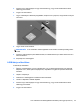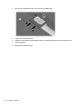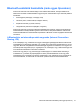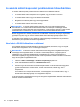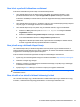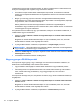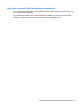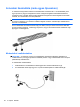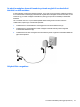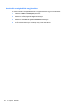HP EliteBook 2740p User Guide - Windows Vista
csatlakozáshoz ismernie kell az aktuális kódokat. Az SSID és a hálózati kulcs is alfanumerikus kód,
amelyet a számítógépen kell megadnia, hogy azonosítsa a hálózaton.
●
Ha a hálózat a saját vezeték nélküli útválasztójához kapcsolódik, az útválasztó és a WLAN-
eszköz azonos kódjának kiválasztásához és megadásához tekintse át az útválasztó használati
útmutatóját.
●
Magán- (pl. irodai vagy nyilvános internetes csevegőszobában kialakítandó) hálózat
létrehozásához és a kódok megszerzéséhez lépjen kapcsolatba a rendszergazdával, majd adja
meg a kódokat, amikor a rendszer felszólítja rá.
Néhány hálózaton a fokozott biztonság érdekében rendszeresen megváltoztatják az
útválasztókon vagy hozzáférési pontokon használt SSID-t, illetve hálózati kulcsot. Az adott kódot
a számítógépén is meg kell változtatnia.
Ha új hálózati kulcsot és SSID-t kap egy olyan hálózathoz, amelyhez már korábban csatlakozott, a
csatlakozáshoz tegye a következőket:
1. Kattintson a Start > Hálózat > Hálózati és megosztási központ > Vezeték nélküli hálózatok
kezelése elemre.
Megjelenik az elérhető WLAN-hálózatok listája. Ha olyan hozzáférési ponton van, ahol több
WLAN-hálózat is működik, mind megtalálja őket a listán.
2. A jobb gombbal kattintson a hálózatra, majd kattintson a Tulajdonságok parancsra.
MEGJEGYZÉS: Ha a kívánt hálózat nem szerepel a listában, ellenőrizze a rendszergazdával,
hogy működik-e az útválasztó vagy a hozzáférési pont.
3. Kattintson a Biztonság fülre, majd írja a megfelelő vezeték nélküli titkosítási adatokat a Hálózati
biztonsági kulcs mezőbe.
4. A beállítások mentéséhez kattintson az OK gombra.
Nagyon gyenge a WLAN-kapcsolat
Ha a kapcsolat nagyon gyenge, vagy a számítógép nem tud a WLAN-hálózathoz csatlakozni, az
alábbi módon minimalizálhatja a többi eszköz zavaró hatását:
●
Vigye közelebb a számítógépet a vezeték nélküli útválasztóhoz vagy hozzáférési ponthoz.
●
Átmenetileg húzzon ki a táphálózatból minden más vezeték nélküli eszközt (pl. mikrohullámú
sütőt, vezeték nélküli vagy mobiltelefont), hogy meggyőződjön róla, nem okoznak-e
interferenciát.
Ha a kapcsolat minősége nem javul, kényszerítse az eszközt, hogy minden csatlakozási értéket újra
megállapítson.
1. Kattintson a Start > Hálózat > Hálózati és megosztási központ > Vezeték nélküli hálózatok
kezelése elemre.
Megjelenik az elérhető WLAN-hálózatok listája. Ha olyan hozzáférési ponton van, ahol több
WLAN-hálózat is működik, mind megtalálja őket a listán.
2. A jobb gombbal kattintson a hálózatra, majd kattintson a Hálózat törlése parancsra.
34 3. fejezet Hálózat